Windows10でXboxアプリを削除する方法
Windows 10には多くの新機能が導入されました。スタートメニューと、オペレーティングシステムにプリロードされた多くの新しいアプリが再導入されました。そのようなアプリの1つがXboxアプリでした。このアプリを使用すると、PCユーザーはXbox Oneコンソールとリモートでペアリングして、ゲームをプレイしたり、ゲームプレイキャプチャにアクセスしたりできます。一部の人には役立つかもしれませんが、このアプリは、CPUとインターネット接続を最大限に活用したいPCゲーマーの大多数にとってはまったく役に立たないものです。
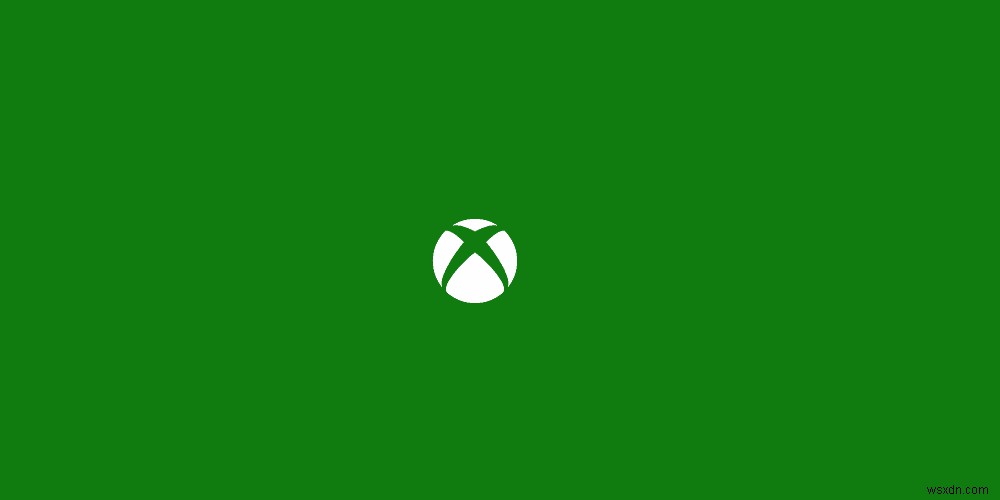
この記事では、Windows 10からアプリを完全に無効にするかアンインストールして、コンピューターの使用中にバックグラウンドで使用される可能性のある有用なリソースを使用しないようにする方法について説明します。
Xboxアプリのアンインストール
このステップでは、管理者としてPowerShellコマンドを使用して、Windows10からアプリを完全にアンインストールします。
- 検索バーをクリックして、「Powershell」と入力します
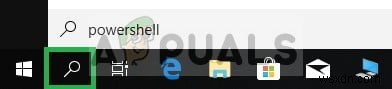
- 右クリック PowerShellアイコン 「管理者として実行」をクリックします 」
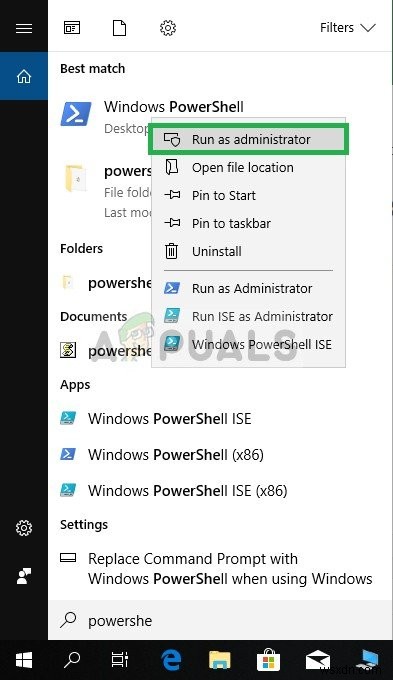
- 次のコマンドを入力します。
Get-AppxPackage *xboxapp* | Remove-AppxPackage
このコマンドを入力した後、 Enterを押します キーボードのキー
- プロセスが終了するまで待って、PowerShellを閉じます
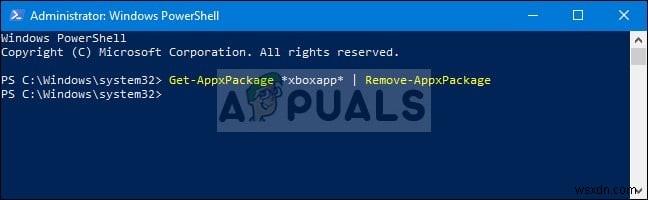
このプロセスにより、Xboxアプリがコンピューターから完全にアンインストールされますが、次の方法で完全にアンインストールしたくない場合は、無効にする方法を説明します。
Xboxアプリの無効化
この手順でXboxアプリをWindowsから完全にアンインストールしたくない場合は、手動で有効にすることを選択するまで、Xboxアプリを無効にします
- 検索バーを開きます 「サービス」と入力します 」
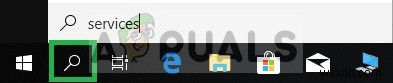
- 右クリック サービスアイコン 「管理者として実行」を選択します " オプション。
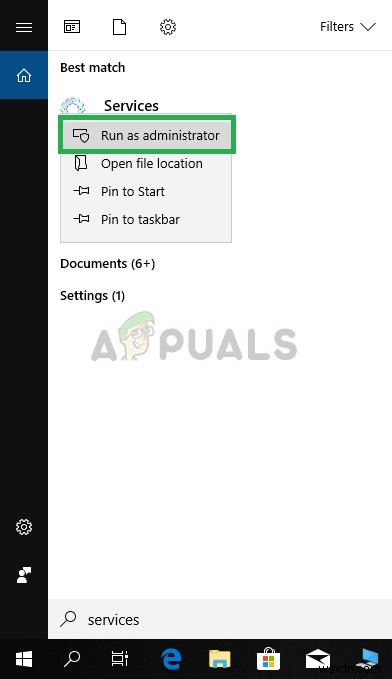
- そこに着いたら、一番下まで下にスクロールします リストの中にあると、 Xbox Liveに関連するオプションが表示されます。 。
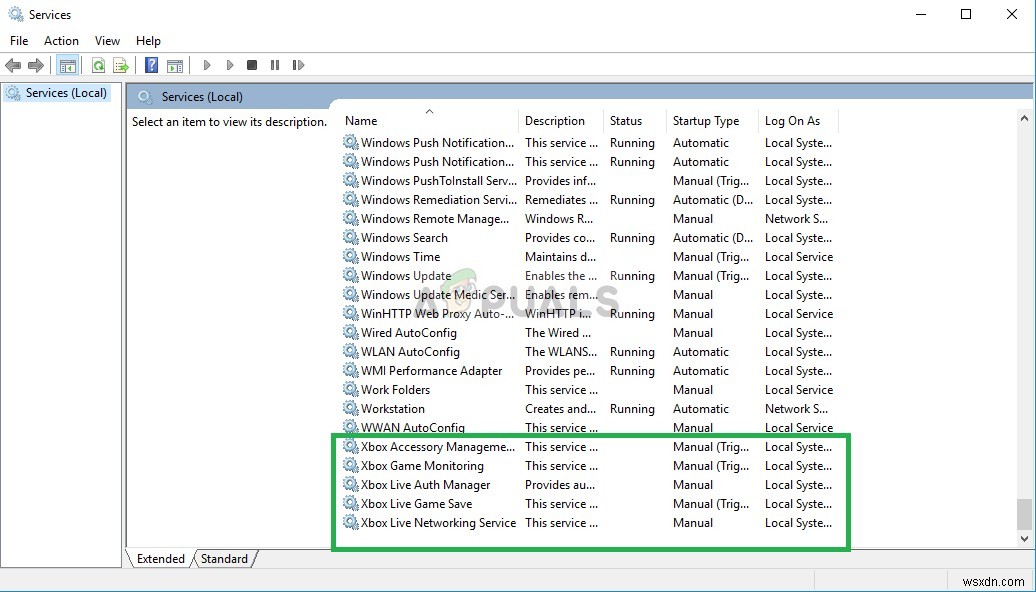
- 「Xboxアクセサリ管理サービス」をダブルクリックします 「
- ポップアップで[停止]をクリックします " ボタン
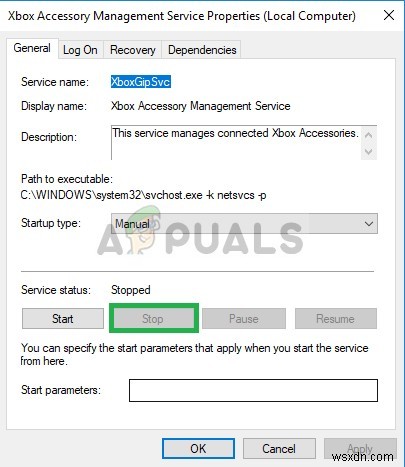
- この後、[スタートアップの種類]オプションをクリックし、ドロップダウンで[無効]を選択して設定を適用します
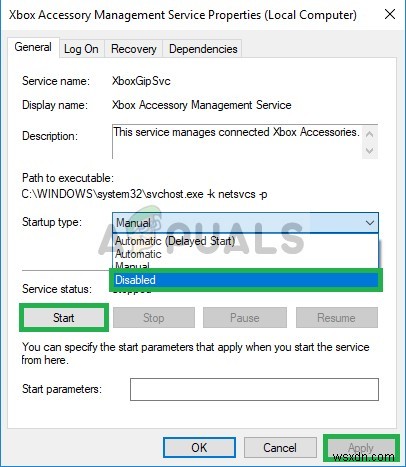
- 同様に、[Xboxゲームの監視]オプションをダブルクリックします。
- ポップアップで「停止」をクリックします
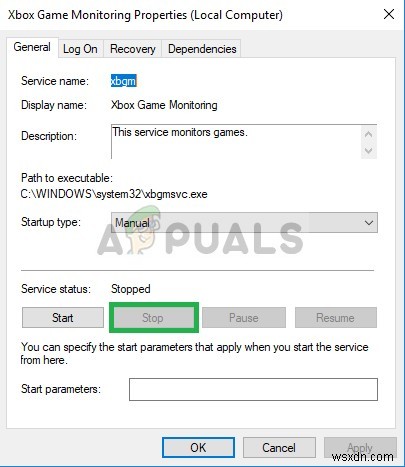
- ドロップダウンをクリックします スタートアップタイプ 無効を選択します
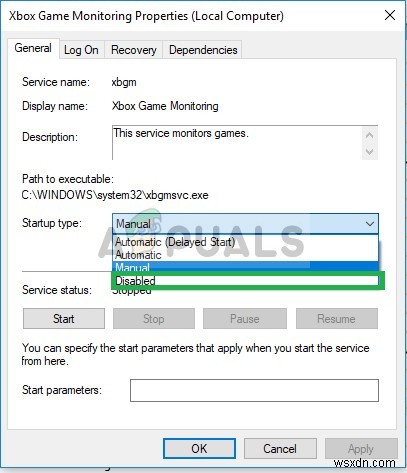
- 同様に、「 Xbox Live Auth Manager」をダブルクリックします 」をクリックし、停止をクリックします ポップアップで
- その後、ドロップダウンで 無効を選択します 設定を適用します
- また、[Xboxライブゲームの保存]オプションをダブルクリックして、停止をクリックします。 ポップアップで
- その後、ドロップダウンで 無効を選択します および設定を適用します
- 最後に、[Xboxライブネットワークサービス]オプションをダブルクリックして、停止をクリックします。 ポップアップで
- その後、ドロップダウンで 無効を選択します 設定を適用します
この方法では、Xboxアプリがコンピューター上のあらゆる種類のリソース(ストレージを除く)を使用することを完全に禁止します。
-
Windows 11 で Microsoft Teams チャット アプリを削除する方法
既に Microsoft Teams を仕事で使用しているかもしれませんが、Windows 11 には Microsoft Teams の消費者向けバージョンも組み込まれています。タスクバーに「チャット」アプリとして表示されていることに気付くでしょうが、削除できることをご存知でしたか?必要ないですか、それとも PC のスペースを節約したいですか?これは比較的単純なプロセスです。今日はその方法を紹介します。 設定アプリへのアクセス Windows 11 で Teams chap アプリを削除するには、設定アプリに移動するだけです。これを行うには、Windows キーと私をクリックします キ
-
Windows 10 PC からパスワードを削除する方法
自分自身を安全に保つためには、強力なパスワードで PC を保護することが不可欠です。ただし、すべての Windows インストールに 1 つが必要というわけではありません。仮想マシンをセットアップしている場合、パスワードを破棄すると、ホスト デバイスのパスワードによって保護されたまま、すぐにサインインできるようになります。 理由が何であれ、パスワードを削除するのは簡単なことです。ただし、ローカル アカウントを使用している場合にのみ可能です。オンラインの Microsoft アカウントは常にパスワードで保護されている必要があります。 設定アプリ (Win+I) を開き、[アカウント] セ
